Windows 11/10/8/7 및 Mac용 상위 7개 오픈 소스 스크린 레코더
오픈 소스 스크린 레코더는 컴퓨터에서 비디오 또는 오디오를 캡처해야 할 때 훌륭한 옵션이 될 수 있습니다. 거의 모든 오픈 소스 도구가 무료이며 모든 기능을 갖추고 있음을 고려하십시오. 그러나 일부 오픈 소스 화면 캡처 소프트웨어는 품질이 낮을 수 있습니다. 한편, 오픈 소스 스크린 레코더를 사용하는 동안 버그 나 오류가 발생할 가능성이 더 큽니다. 따라서 화면 녹화를 위해 좋은 것을 선택하는 것이 매우 필요합니다.
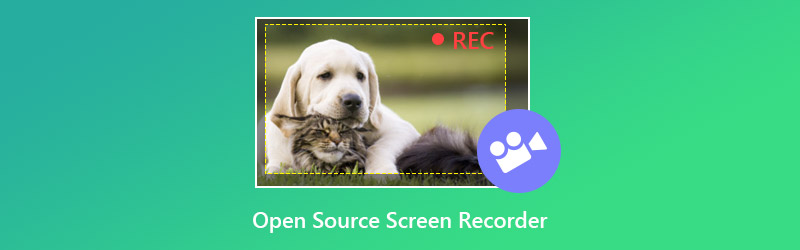
인터넷에서 제공되는 수많은 오픈 소스 화면 녹화 및 편집 소프트웨어 중 어떤 것을 사용해야합니까? 30 개 이상의 무료 스크린 레코더를 테스트했으며 그중 7 개를 선택하여 사용할 수 있습니다. 각 오픈 소스 스크린 레코더에 대한 기본 정보를 얻은 다음 원하는 것을 선택하여 Windows 7/8/10 PC 또는 Mac에서 비디오를 캡처 할 수 있습니다.
최고의 스크린 레코더
- Windows 7/8/10 PC 및 Mac에서 고품질로 화면과 사운드를 녹음합니다.
- 최대 3840 x 2160 해상도의 4K UHD 비디오 녹화를 지원합니다.
- 비디오 게임을하는 동안 PIP (picture-in-picture) 녹화를 만듭니다.
- 온라인 라이브 비디오, 2D / 3D 게임 플레이, 웹캠, 비디오 / 오디오 채팅, 음악 등을 캡처하십시오.
- 낮은 CPU, GPU 및 RAM으로 화면을 녹화하는 고급 하드웨어 가속 기술.
- 강력한 녹화 편집 기능 및 캡처 된 콘텐츠를 모든 인기있는 형식으로 출력합니다.

특히 일부 라이브 콘텐츠의 경우 올 바르고 안정적인 비디오 오디오 레코더를 선택하는 것이 매우 중요합니다. 비디오 게임 플레이 또는 기타 활동을 때때로 캡처하고 싶지는 않습니다.
또한 다른 스크린 레코더는 다양한 기능을 제공합니다. 따라서 캡처 한 푸티 지로 무엇을 하려는지에 따라 오픈 소스 스크린 레코더를 선택해야합니다. 다음 부분에서는 상위 7 개의 무료 오픈 소스 스크린 레코더를 보여 드리겠습니다.
NO.1 오픈 소스 스크린 레코더-ShareX
ShareX는 오픈 소스 스크린 레코더에 대한 첫 번째 권장 사항입니다. 무제한 기능을 갖춘 빠른 화면 녹화 기능으로 인해 매우 인기가 있습니다. 이 무료 스크린 레코더를 사용하면 전체 화면, 특정 창 또는 사용자 지정 영역으로 비디오를 캡처 할 수 있습니다. 멋진 기능 중 하나는 화면 녹화를위한 "자동 캡처"기능이 있다는 것입니다.

정말 고품질 출력 비디오를 얻을 수 있도록 ShareX는 사용자 정의 결과를 얻을 수 있는 많은 유용한 설정을 제공합니다. 효과, 그림 및 영역을 쉽게 제어할 수 있습니다. 캡처한 콘텐츠를 MP4 비디오 또는 애니메이션 GIF 파일로 저장할 수 있습니다. 이 오픈 소스 스크린 레코더의 한 가지 훌륭한 기능은 녹화에 워터마크나 지속 시간 제한을 두지 않는다는 것입니다. 녹음 후 소셜 플랫폼에 직접 녹음을 업로드할 수 있습니다.
NO.2 오픈 소스 스크린 레코더-OBS Studio
OBS Studio는 가장 인기 있는 화면 녹화 및 라이브 소프트웨어 중 하나입니다. 오픈 소스 스크린 레코더인 OBS는 Windows, Mac 및 Linux에서 비디오 녹화를 할 수 있도록 도와줍니다. 시간 제한 없이 컴퓨터 화면을 캡처할 수 있습니다. OBS Studio는 주로 콘텐츠 제작자를 위해 개발되었습니다. 웹캠과 마이크에서 비디오와 오디오를 녹음할 수 있습니다. 이 경우 유용한 모든 콘텐츠를 동시에 캡처하는 것이 매우 편리합니다.
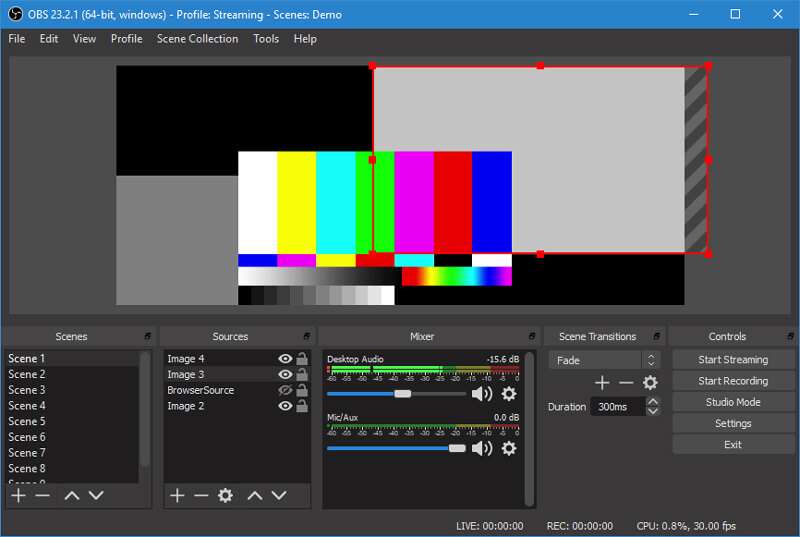
이 무료 오픈 소스 비디오 오디오 레코더를 사용하면 필요에 따라 컴퓨터 화면의 모든 영역을 녹음할 수 있습니다. 또한 설정 패널을 통해 방송 및 녹화를 쉽고 빠르게 구성할 수 있습니다. ShareX와 마찬가지로 이 오픈 소스 스크린 레코더는 캡처한 비디오에 워터마크도 추가하지 않습니다.
NO.3 오픈 소스 스크린 레코더-CamStudio
CamStudio는 또 다른 인기있는 오픈 소스 스크린 레코더입니다. 이 무료 비디오 캡처 소프트웨어는 산업 표준에 따라 컴퓨터 화면의 모든 활동을 기록 할 수있는 기능이 있습니다. 캡처하는 콘텐츠 위에 화면 캡션을 배치하고 웹캠 비디오를 오버레이 할 수 있습니다. 즉, 데스크탑에 PIP 기능을 도입하면서 녹화 된 콘텐츠를 개인화 할 수 있습니다.
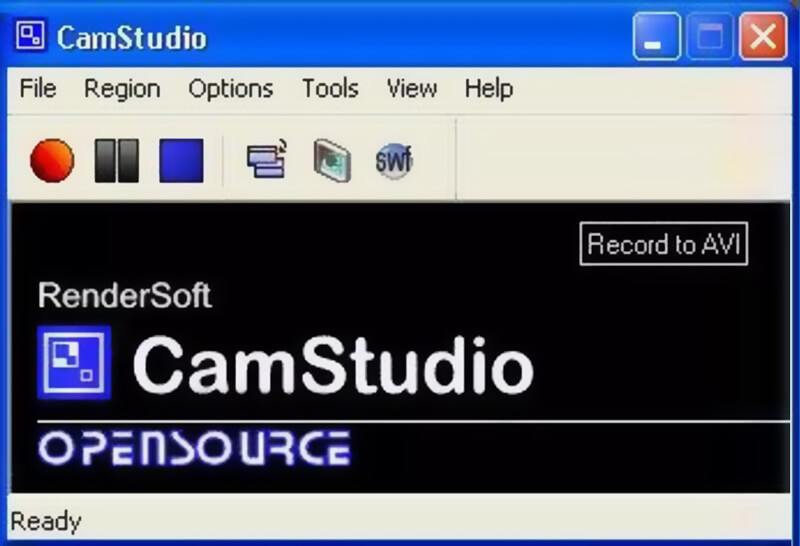
이 오픈 소스 화면 캡처는 고품질 비디오 녹화 경험을 제공 할 수 있습니다. 캡처 된 비디오는 설정에 따라 AVI 또는 SWF 형식으로 저장됩니다. 그러나 편집 기능이 없습니다. 주의해야 할 또 다른 사항은 출력 파일의 크기가 크다는 것입니다.
NO.4 오픈 소스 스크린 레코더-Screencastify
Screencastify는 Chrome 브라우저의 오픈 소스 화면 캡처 확장 프로그램입니다. Windows PC 또는 Mac에서 발생한 모든 일을 기록하는 간단한 방법을 제공합니다. 편리한 부분은 다운로드가 필요 없다는 것입니다. 따라서 Chrome으로 이동하여 확장 프로그램을 찾은 다음 비디오 오디오 녹음을 시작할 수 있습니다. 또한 웹캠 비디오를 원활하게 녹화 할 수 있습니다.

이 무료 스크린 레코더를 사용하면 전체 화면, 창 또는 사용자 지정 영역으로 화면을 캡처 할 수 있습니다. 녹음은 자동으로 저장되고 Google 드라이브에 업로드됩니다. Screencastify의 무료 버전에서는 10 분 분량의 비디오 만 캡처 할 수 있습니다. 더 나쁜 것은 출력 파일에 워터 마크가 추가된다는 것입니다. 시간 제한과 워터 마크를 제거하려면 $24 / 년을 지불해야합니다.
NO.5 오픈 소스 스크린 레코더-FlashBack Express
FlashBack Express는 모든 기능을 갖춘 오픈 소스 스크린 레코더 중 하나입니다. 필요에 따라 전체 컴퓨터 화면, 창, 웹캠 또는 선택한 영역에서 화면을 기록하는 기능이 있습니다.
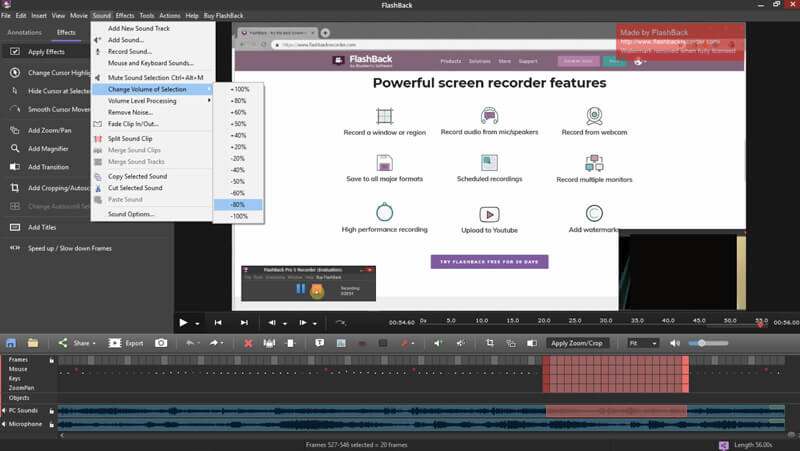
녹화 시간과 길이에는 제한이 없습니다. 더 중요한 것은 캡처 한 비디오에 워터 마크를 추가하지 않는다는 것입니다. Flashback Express는 MP4, AVI 또는 WMV 형식의 비디오를 설정으로 출력 할 수 있습니다. 화면 캡처 후 녹음을 편집 할 수 있습니다. 예를 들어, 비디오를 자르고 유용한 부분 만 유지할 수 있습니다. 그리고 당신은 할 수 있습니다 자르기 비디오 검은 색 가장자리를 제거합니다.
NO.6 오픈 소스 스크린 레코더-Captura
Captura는 컴퓨터 모니터와 웹캠에서 화면을 캡처하는 데 도움이되는 사용하기 쉬운 오픈 소스 스크린 레코더입니다. 특정 영역, 창 또는 화면을 캡처 할 수 있습니다. Captura는 편안한 비디오 및 오디오 녹음 경험을 제공 할 수있는 간결한 인터페이스로 설계되었습니다. 이 무료 화면 녹화 소프트웨어는 완전히 광고가 없습니다. 또한 30 개 이상의 언어를 지원합니다.
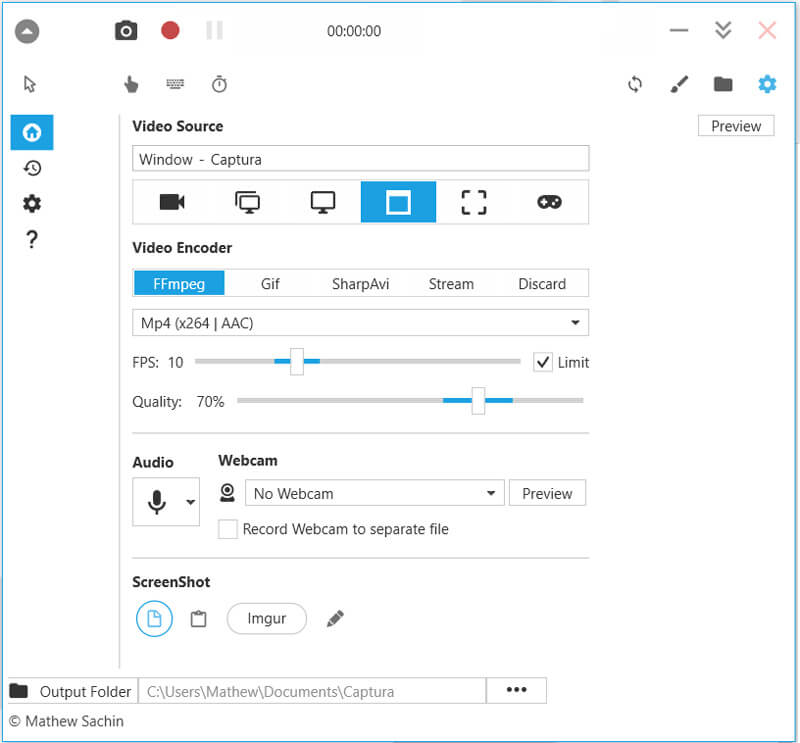
이 오픈 소스 스크린 레코더는 마이크 입력 오디오와 출력 스피커 오디오를 믹싱하는 요구되는 작업을 수행 할 수 있습니다. 또한 녹화를 완전히 제어 할 수 있도록 핫키 기능을 제공합니다. 또한 Desktop Duplication API를 사용하여 DirectX 전체 화면 게임을 녹화 할 수 있습니다. 녹화 후 캡처 된 비디오는 설정에 따라 MP4, AVI 또는 GIF 형식으로 저장할 수 있습니다.
NO.7 오픈 소스 스크린 레코더 -JetScreenRecorder
JetScreenRecorder는 목록의 마지막 오픈 소스 화면 캡처입니다. 이 무료 비디오 레코더는 부드럽고 안정적인 화면 녹화를 제공 할 수 있습니다. 훌륭한 사용자 경험을 제공 할 수있는 사용자 친화적 인 GUI로 설계되었습니다. JetScreenRecorder는 50kbit에서 3000kbit까지 다양한 비트 전송률을 제공합니다. 또한 필요에 따라 전체 화면 또는 선택한 영역을 녹화 할 수 있습니다. MPEG4, WMV, FLV 또는 기타 형식으로 쉽게 비디오를 캡처 할 수 있습니다.
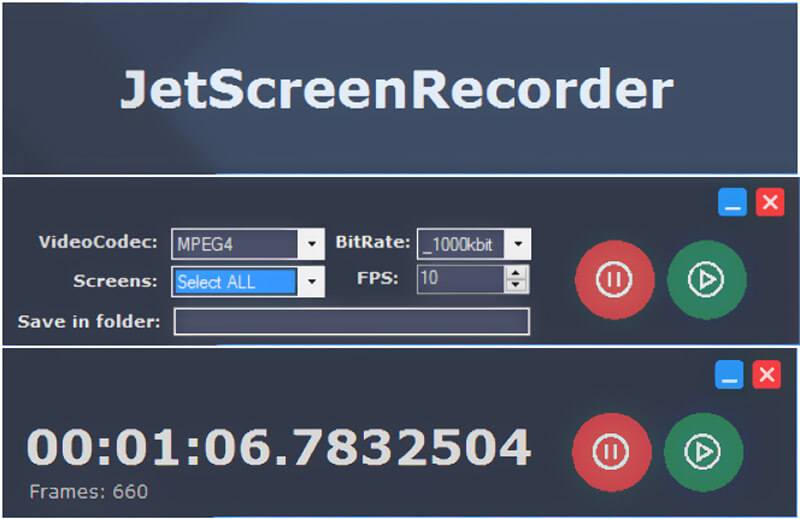
오픈 소스 화면 캡처는 완전히 광고가 없습니다. 화면 녹화가 진행되는 동안 아무런 메시지도 표시되지 않습니다. 멋진 기능 중 하나는 필요에 맞게 fps 번호를 변경할 수 있다는 것입니다. 단계별 자습서, 게임 플레이 비디오 또는 e-Learning 과정을 만들고 싶을 때 유용한 도구가 될 수 있습니다.
결론
이 게시물에서는 주로 7 개의 오픈 소스 스크린 레코더에 대해 이야기했습니다. 컴퓨터를 매일 사용하는 동안 비디오 자습서를 만들거나 온라인 비디오를 저장하기 위해 화면을 캡처해야하는 경우가 많습니다. 시장에 제공되는 녹음 도구가 많고 올바른 도구를 선택하기 어려울 수 있다는 점을 고려하여 여기에서 훌륭한 오픈 소스 화면 캡처 소프트웨어 목록을 작성합니다.
각 레코더의 몇 가지 기본 기능을 얻은 다음 필요에 가장 적합한 레코더를 찾을 수 있습니다. 이 게시물을 읽은 후 요구 사항을 충족 할 수있는 무료 비디오 레코더를 찾을 수 있기를 바랍니다. 다른 멋진 화면 녹화 소프트웨어가 있으면 의견 부분에서 우리 및 다른 독자와 공유하십시오.

